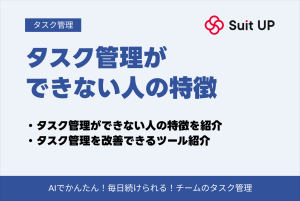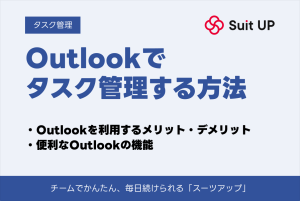NI Collabo 360のタスク管理完全ガイド|ログイン方法から使いこなしまで徹底解説

「NI Collabo 360でタスク管理を始めたいけど、機能が多すぎてどこから手をつければいいか分からない」
「ログインできない、使いにくいという評判を聞いて不安」
「スマホとPCでどう使い分ければ効率的なのか知りたい」
このような悩みをお持ちではありませんか?
実は7,000社以上が導入しているNI Collabo 360ですが、多機能ゆえに初期設定でつまずく企業も少なくありません。
実は、7,000社以上が導入しているNI Collabo 360は、月額360円という圧倒的な低価格で36種類もの機能を提供する強力なグループウェアですが、その多機能性ゆえに初期設定や基本操作でつまずく企業が少なくありません。
適切な設定と運用方法を理解しないまま使い続けると、せっかくの優れた機能を活かせず、チームの生産性向上という本来の目的を達成できない可能性があります。
・アクションリストとプロジェクト管理の使い分け
・PC・スマホ・ブラウザ版それぞれのログイン手順
・6種類の無料スマホアプリの効果的な活用法
・初期設定のポイントとカスタマイズ方法
・よくあるトラブルの解決策
さらに、どうしてもNI Collabo 360が合わないと感じる方のために、よりシンプルな代替ツール「Suit UP(スーツアップ)」についても比較紹介します。
この記事を読めば、NI Collabo 360のタスク管理機能を確実にマスターし、個人のToDoリストからチーム全体のプロジェクト管理まで、効率的に運用できるようになります。
30日間の無料トライアルを最大限活用し、あなたの組織に最適なタスク管理体制を構築するための具体的なステップがすべて理解できるはずです。
NI Collabo 360のタスク管理機能とは?基本から実践まで完全ガイド
NI Collabo 360は、NIコンサルティング株式会社が提供する経営改善型グループウェアで、2014年のサービス開始以来、7,000社以上の企業に導入されている実績豊富なツールです。
月額360円という圧倒的な低価格でありながら、36種類の豊富な機能を標準搭載し、その中でも特にタスク管理機能は、中小企業から大企業まで幅広い規模の組織で高く評価されています。
月額360円でこれだけの機能が使えるのは驚きですね!コストパフォーマンスの高さが魅力です。
NI Collabo 360のタスク管理は、単なるToDoリストとしての機能だけでなく、プロジェクト全体を俯瞰的に管理できる高度な機能まで網羅しています。
タスクの登録から進捗管理、完了報告まで、すべてのプロセスがシームレスに連携し、チーム全体の生産性向上を実現します。
また、PC、タブレット、スマートフォンなどマルチデバイスに対応しており、場所を選ばずにタスク管理が可能です。
・月額360円の圧倒的低価格
・7,000社以上の導入実績
・36種類の豊富な標準機能
・マルチデバイス対応
このセクションでは、NI Collabo 360のタスク管理機能について、基本的な仕組みから実践的な活用方法まで、体系的に解説していきます。
初めて導入する方から、すでに利用中で更なる活用方法を探している方まで、幅広いニーズにお応えする内容となっています。
タスク管理機能の基本的な仕組みと画面構成
NI Collabo 360のタスク管理機能は、大きく分けて「アクションリスト」と「プロジェクト管理」の2つの主要機能で構成されています。
これらの機能は相互に連携しており、個人のタスクから組織全体のプロジェクトまで、一元的に管理することができます。
個人のタスクとチーム全体のプロジェクトが1つのツールで管理できるのは便利ですね!
📝 アクションリスト(ToDoリスト)の基本画面構成
アクションリストは、ポータル画面のトップページに一覧表示される設計となっています。
ログイン直後から自分のタスクを即座に確認でき、優先順位の高いタスクから順番に表示されるため、今すぐ取り組むべき作業が一目瞭然です。
画面上部には検索バーとフィルタリング機能が配置され、タスクの絞り込みも簡単に行えます。
タスクの表示形式は、リスト形式が基本となっており、各タスクには「仕事内容」「締め切り日」「優先度」「担当者」「進捗状況」が表示されます。
色分けによる優先度表示により、視覚的にタスクの重要性を把握できる設計になっています。
赤色は緊急度の高いタスク、黄色は通常の優先度、青色は後回し可能なタスクといった具合に、直感的な理解が可能です。
・赤色:緊急度の高いタスク
・黄色:通常の優先度
・青色:後回し可能なタスク
📝 タスク登録の基本項目と入力方法
新規タスクの登録は、画面右上の「新規登録」ボタンから行います。
必須入力項目は最小限に抑えられており、以下の情報を入力するだけでタスク登録が完了します。
仕事内容の入力では、タスクの詳細を記載します。
ここでは具体的かつ明確な記述を心がけることが重要です。
締め切り日の設定では、カレンダーから日付を選択するか、直接入力が可能です。
システムは営業日を自動計算し、土日祝日を考慮した実働日数での期限管理もサポートしています。
また、定期的に発生するタスクについては、繰り返し設定を行うことで、毎週・毎月・毎年といった周期での自動生成も可能です。
繰り返しタスクの自動生成は、定例業務の管理にとても便利ですね!
優先度設定は、「高」「中」「低」の3段階から選択します。
この優先度は後から変更可能で、状況に応じた柔軟な対応ができます。
また、優先度による自動並び替え機能により、常に最も重要なタスクを上位に表示させることができます。
📝 進捗管理と完了処理のフロー
タスクの進捗管理は、パーセンテージでの進捗入力と、ステータスによる管理の2つの方法があります。
パーセンテージ入力では、0%から100%まで10%刻みで進捗を更新でき、チーム全体でリアルタイムに進捗状況を共有できます。
ステータス管理では、「未着手」「作業中」「確認待ち」「完了」といった段階的な状態管理が可能です。
特に「完了」ステータスには2段階の承認フローが設定でき、担当者が「完了」としたタスクを、責任者が「終了」として最終確認する仕組みが標準装備されています。
これにより、品質管理と責任の所在を明確にできます。
プロジェクト管理機能で業務を可視化する方法
NI Collabo 360のプロジェクト管理機能は、グループウェアの標準機能でありながら、専用のプロジェクト管理ツールに匹敵する高度な機能を搭載しています。
期間と目標が定められたプロジェクトに対し、タスク(作業群)やアクション(作業)のスケジューリングから進捗管理まで、一画面での簡単操作で全ての管理が完結します。
📝 プロジェクトの階層構造と管理体系
プロジェクト管理では、プロジェクト>フェーズ>タスク>アクションという階層構造で業務を整理します。
例えば、「新製品開発プロジェクト」の下に「企画フェーズ」「開発フェーズ」「テストフェーズ」を設定し、各フェーズの中に具体的なタスクとアクションを配置していきます。
階層構造で整理すると、大規模なプロジェクトも見通しが良くなりますね!
この階層構造により、大規模なプロジェクトでも体系的な管理が可能となり、各階層での進捗集計や問題の早期発見が容易になります。
また、WBS(Work Breakdown Structure)の考え方に基づいた業務分解が自然と行えるため、プロジェクト管理の標準的な手法を実践できます。
・プロジェクト:新製品開発
・フェーズ:企画・開発・テスト
・タスク・アクション:具体的な作業
📝 ガントチャートによる視覚的な進捗管理
プロジェクト管理機能の中核となるのが、ガントチャート表示機能です。
横軸に時間軸、縦軸にタスク一覧を配置し、各タスクの開始日と終了日をバーで表現することで、プロジェクト全体のスケジュールを一目で把握できます。
ガントチャート上では、タスク間の依存関係をパス(矢印)で結ぶことができ、先行タスクの遅延が後続タスクに与える影響を視覚的に確認できます。
クリティカルパス(最も時間がかかる作業経路)は自動的に赤色で強調表示され、プロジェクト全体の納期に影響を与える重要なタスクを即座に識別できます。
色分けで遅延箇所がすぐわかるので、早めの対応ができますね!
📝 自動スケジューリング機能の活用方法
NI Collabo 360の特徴的な機能として、自動スケジューリング機能があります。
各アクションに見積工数を入力し、担当者の1営業日あたりの標準作業時間を設定すると、システムが自動的に最適なスケジュールを作成します。
例えば、見積工数が40時間のタスクを、1日8時間作業可能な担当者に割り当てると、システムは営業日ベースで5日間のスケジュールを自動生成します。
複数のタスクが並行して進行する場合も、リソースの競合を考慮した現実的なスケジュールを提案してくれます。
プロジェクト開始後の再スケジューリングにも対応しており、進捗の遅れや担当者の変更があった場合でも、残作業量から自動的に完了予定日を再計算します。
これにより、常に最新の状況に基づいた現実的なスケジュール管理が可能となります。
📝 ワークロード機能による業務負荷の最適化
ワークロード機能は、プロジェクトメンバーの業務負荷を可視化し、適切な作業配分を支援する機能です。
各メンバーの担当タスクと見積工数を基に、日別・週別・月別の負荷状況をグラフで表示します。
負荷率が100%を超える期間は赤色で警告表示され、オーバーワークのリスクを事前に察知できます。
また、負荷が低い期間も同時に表示されるため、タスクの前倒しや追加タスクの割り当てなど、リソースの有効活用が図れます。
メンバーの負荷を可視化することで、無理のない作業配分ができますね!
チーム全体のワークロードも一覧表示でき、特定のメンバーに作業が集中していないか、チーム全体として無理のないスケジュールになっているかを確認できます。
これにより、メンバーの健康管理と生産性の維持を両立させることができます。
アクションリストを活用した効率的なタスク処理
アクションリストは、日々の業務で発生する個々のタスクを効率的に管理するための中核機能です。
単なるToDoリストを超えて、チーム全体でタスクを共有し、進捗を可視化し、抜け漏れを防ぐための様々な工夫が施されています。
📝 アクションリストへの複数の登録方法
アクションリストへのタスク登録は、複数の方法が用意されており、業務の流れに応じて最適な方法を選択できます。
最も基本的な方法は、アクションリスト機能から直接新規登録する方法です。
画面上部の「新規作成」ボタンをクリックし、必要事項を入力するだけで簡単に登録できます。
プロジェクト管理機能からの連携登録も可能です。
プロジェクト内で定義したアクションは、自動的にアクションリストにも反映されるため、プロジェクトタスクと日常業務を一元管理できます。
この連携により、プロジェクトの進捗とメンバー個人のタスク管理がシームレスに統合されます。
プロジェクト管理と個人のタスクが自動連携するのは便利ですね!
・直接登録:アクションリストから新規作成
・連携登録:プロジェクト管理から自動反映
・会議連携:InstaMTGから自動配信
📝 タスクの割り当てと指示機能の活用
チームでの協働作業において重要なのが、タスクの適切な割り当てと指示機能です。
アクションリストでは、自分のタスクだけでなく、他のメンバーへの業務指示も簡単に行えます。
タスクを作成する際に「担当者」欄で別のメンバーを選択すると、そのタスクは指定されたメンバーのアクションリストに自動的に追加されます。
同時に、指示者側には「指示したアクション」として別管理され、進捗状況を追跡できます。
指示したアクションの進捗は、リアルタイムで確認可能です。
担当者が進捗を更新すると、指示者側にも自動的に反映され、わざわざ進捗確認の連絡を取る必要がありません。
また、完了時には指示者に完了通知が自動送信されるため、確実なフォローアップが可能です。
進捗確認の手間が省けて、コミュニケーションの効率が上がりますね!
📝 優先度管理と期限通知による抜け漏れ防止
タスクの優先度管理は、限られた時間の中で最大の成果を上げるために不可欠です。
アクションリストでは、各タスクに「高」「中」「低」の3段階の優先度を設定でき、優先度順での自動並び替えが可能です。
さらに、期限が近づいているタスクは自動的に優先度が上がる仕組みになっており、締切直前のタスクを見逃すリスクを最小化します。
期限の3日前、1日前、当日、期限超過時にはポータル画面に警告が表示され、メール通知も送信されます。
・期限3日前:事前アラート
・期限1日前:重要アラート
・当日・超過時:緊急警告
スケジュール機能との連携により、アクションリストの期限はカレンダー上にも表示されます。
これにより、会議や外出などの予定と合わせてタスクの期限を把握でき、効率的な時間管理が可能となります。
📝 横断検索機能による効率的なタスク検索
蓄積されたタスクから必要な情報を素早く見つけ出すために、強力な横断検索機能が搭載されています。
この機能は、アクションリストだけでなく、プロジェクト管理、メール、文書管理など、NI Collabo 360内の各機能を巡回して検索を行います。
キーワードを入力して検索ボタンをクリックするだけで、関連するすべてのタスク、プロジェクト、文書、メールなどが一覧表示されます。
過去の類似タスクの参照や、関連情報の収集が効率的に行えるため、業務の品質向上と時間短縮が実現します。
横断検索で関連情報がまとめて見つかるのは時短になりますね!
NI Collabo 360へのログイン方法【PC・スマホ・ブラウザ完全対応】
NI Collabo 360を効果的に活用するためには、まず確実にログインできることが大前提となります。
しかし、実際の現場では「ログインできない」「パスワードを忘れた」「スマホからアクセスできない」といったトラブルが頻繁に発生し、業務の開始が遅れるケースも少なくありません。
本セクションでは、PC、スマートフォン、タブレットなど、あらゆるデバイスからNI Collabo 360にスムーズにログインするための具体的な手順と、よくあるトラブルの解決方法を詳しく解説します。
NI Collabo 360は、クラウド版とパッケージ版の2つの提供形態があり、それぞれログイン方法が若干異なります。
また、セキュリティ強化のためのSAML認証やシングルサインオン(SSO)にも対応しており、企業のセキュリティポリシーに応じた柔軟な認証方法を選択できます。
PCからのログイン手順と画面説明
PCからNI Collabo 360にログインする際は、推奨ブラウザを使用することで最適なパフォーマンスを得られます。
対応ブラウザはInternet Explorer 11以降、Microsoft Edge、Google Chrome、Mozilla Firefox、Safariなど主要なWebブラウザすべてに対応していますが、最新バージョンの利用を強く推奨します。
最新ブラウザを使うことで、セキュリティも向上し、動作も快適になります!
📝 基本的なログイン手順の詳細
まず、Webブラウザを起動し、アドレスバーに企業ごとに提供されるログインURLを入力します。
このURLは企業ごとに固有のものが割り当てられており、通常は「https://(企業固有の文字列).nicollabo.jp/」という形式になっています。
SSL接続環境の場合は必ず「https://」で始まるURLを使用し、セキュアな通信を確保します。
Webブラウザのアドレスバーに、企業固有のログインURL「https://(企業固有の文字列).nicollabo.jp/」を入力します。
ログインIDは通常、社員番号やメールアドレスの@より前の部分が使用されます。パスワードは大文字・小文字を区別するため、CapsLockキーがオンになっていないか確認することが重要です。
入力内容を確認し、「ログイン」ボタンをクリックします。初回ログイン時には、パスワードの変更を求められることがあります。
初回ログイン時には、パスワードの変更を求められることがあります。
これは、セキュリティポリシーに基づく設定で、初期パスワードから個人専用のパスワードへの変更を促すものです。
新しいパスワードは、8文字以上で英数字を組み合わせたものが推奨され、システムによっては記号の使用も必須となる場合があります。
パスワードは定期的に変更して、セキュリティを保ちましょう!
・パスワード定期変更機能:通常90日で自動変更を促す
・ログインロックアウト:5回失敗でアカウントロック
・ログイン履歴記録:IPアドレスとアクセス時刻を記録
NI Collabo 360には、セキュリティを強化するための様々なログイン関連機能が実装されています。
パスワード定期変更機能は、設定された期間(通常は90日)を経過すると、自動的にパスワード変更画面が表示される仕組みです。
この際、過去に使用したパスワードは再利用できないよう制限されており、セキュリティレベルの維持が図られています。
ログインロックアウト機能は、パスワード入力を連続で失敗した場合に発動します。
通常は5回連続で失敗するとアカウントがロックされ、一定時間(多くの場合30分)経過するか、システム管理者による解除が必要となります。
この機能により、不正アクセスの試みを効果的に防ぐことができます。
また、ログイン履歴機能により、いつ、どこから(IPアドレス)ログインしたかが記録されています。
不審なアクセスがあった場合は、システム管理者に通知される仕組みになっており、セキュリティインシデントの早期発見が可能です。
📝 SAML認証とシングルサインオンの設定と利用
大規模な組織では、SAML認証やシングルサインオン(SSO)を導入することで、複数のシステムへの一元的なアクセス管理を実現できます。
NI Collabo 360は、Trust Login、CloudGate UNO、SingleID、Oktaなど、主要な認証サービスプロバイダーとの連携が可能です。
SAML認証を利用する場合、通常のログイン画面とは異なり、企業の認証サーバーにリダイレクトされます。
そこで企業のADアカウントなどを使用してログインすると、自動的にNI Collabo 360にもログインできる仕組みです。
これにより、パスワードの管理負担が軽減され、セキュリティも向上します。
SAML認証設定に問題がある場合は、ログインURLの末尾に「?saml=no」を追加すると、一時的に通常のログイン画面にアクセスできますよ!
スマホアプリでのログイン方法【iOS/Android別】
NI Collabo 360のスマートフォンアプリは、iOS版とAndroid版が提供されており、それぞれApp StoreとGoogle Playから無料でダウンロード可能です。
アプリは機能別に6種類以上が用意されており、目的に応じて必要なアプリを選択してインストールします。
主要なアプリには、NI Calendar(スケジュール管理)、NI Collabo NOW!(在席確認)、NI Collabo Attention!(通知受信)などがあります。
・QRコード認証:最も簡単で推奨される方法
・URL入力認証:手動での設定が可能
📝 iOSデバイスでのログイン設定手順
iOS版アプリのログインには、2つの認証方法が用意されています。
最も簡単で推奨される方法はQRコード認証です。
PCやタブレットなど別の端末でNI Collabo 360にログインし、「オプション設定」→「基本設定」→「スマートフォンアプリ」→「認証」の順に進みます。
画面に表示されるQRコードを、スマホアプリの「QRコード認証」機能で読み取ることで、自動的に認証情報が設定されます。
QRコード読み取りの際にカメラ使用許可を求められた場合は、必ず「許可」を選択してください。
QRコード認証が利用できない場合は、URL入力による認証も可能です。
アプリの初回起動時に表示される設定画面で、「連携先URL」欄に企業固有のURLを入力します。
このURLは「https://(企業固有の文字列).nicollabo.jp/」の形式で、PCでアクセスする際と同じものを使用します。
続いて、ログインIDとパスワードを入力し、「接続」ボタンをタップすることでログインが完了します。
カメラへのアクセス許可を後から変更する場合は、iOSの「設定」アプリから該当アプリを選択し、「カメラ」の項目をオンにしてくださいね。
📝 Androidデバイスでのログイン設定手順
Android版アプリも、基本的にはiOS版と同様の認証方法を採用していますが、一部の操作や画面構成が異なります。
QRコード認証を行う場合、Androidデバイスでは初回のカメラアクセス時に権限の許可を求めるダイアログが表示されます。
「許可」をタップすることで、以降スムーズにQRコードの読み取りが可能となります。
URL入力による認証の場合、Android版では入力支援機能が充実しています。
過去に入力したURLは自動的に履歴として保存され、次回以降は候補から選択できるため、長いURLを毎回入力する必要がありません。
また、コピー&ペースト機能も問題なく動作するため、メールなどで送られてきたURLを簡単に設定できます。
・バックグラウンド制限を「制限なし」に設定
・省電力モードでの動作制限に注意
・プッシュ通知を正常に受信するための設定が必要
Androidの特徴として、バックグラウンド制限の設定に注意が必要です。
省電力モードやバッテリー最適化機能が有効になっていると、プッシュ通知が正常に受信できない場合があります。
「設定」から「アプリ」を選択し、NI Collabo関連アプリの「バッテリー」設定で「制限なし」を選択することで、この問題を回避できます。
バッテリー設定を変更すると、通知をリアルタイムで受け取れるようになります!業務効率が大幅に向上しますよ。
📝 スマホアプリ特有の制約事項と対処法
スマートフォンアプリには、ブラウザ版にはない制約事項がいくつか存在します。
最も重要な制約は、SAML認証(シングルサインオン)に対応していないことです。
企業でSSOを導入している場合でも、モバイルアプリでは通常のユーザーIDとパスワードでのログインが必要となります。
これは、セキュリティと利便性のバランスを考慮した仕様です。
| 機能 | ブラウザ版 | スマホアプリ |
|---|---|---|
| SAML認証 | 対応 | 非対応 |
| オフライン利用 | 不可 | 一部可能 |
| プッシュ通知 | 不可 | 対応 |
また、アプリによって利用可能な機能が限定されています。
例えば、NI Calendarアプリはスケジュール管理に特化しており、メールや文書管理機能は利用できません。
複数の機能を使用したい場合は、それぞれに対応したアプリをインストールする必要があります。
オフライン時の動作も重要な考慮事項です。
NI Calendarなど一部のアプリはオフラインでも基本機能が使用できますが、データの同期は当然オンライン復帰後に行われます。
重要な更新がある場合は、必ずオンライン環境で同期を確認してから作業を開始することが推奨されます。
ブラウザ版の推奨環境とアクセス方法
NI Collabo 360のブラウザ版は、レスポンシブデザインを採用しており、PC、タブレット、スマートフォンなど、様々なデバイスの画面サイズに自動的に最適化されます。
ただし、快適に利用するためには、推奨される環境を整えることが重要です。
レスポンシブデザインのおかげで、どのデバイスでも使いやすいインターフェースが提供されます!
📝 推奨ブラウザとバージョン要件
2024年現在、NI Collabo 360が正式にサポートしているブラウザは以下の通りです。
| OS | 推奨ブラウザ | バージョン要件 |
|---|---|---|
| Windows | Microsoft Edge(Chromium版)、Google Chrome、Mozilla Firefox | バージョン100以降 |
| Mac | Safari、Google Chrome、Mozilla Firefox | Safari 14以降 |
| モバイル | iOS Safari、Chrome for Android | 最新版推奨 |
Windows環境では、Microsoft Edge(Chromium版)、Google Chrome(バージョン100以降)、Mozilla Firefox(バージョン100以降)が推奨されています。
Mac環境では、Safari(バージョン14以降)、Google Chrome、Mozilla Firefoxが利用可能です。
特にSafariを使用する場合は、プライバシー設定でCookieとJavaScriptが有効になっていることを確認する必要があります。
これらが無効になっていると、ログイン状態が維持されないなどの問題が発生します。
モバイルブラウザについては、iOS SafariとChrome for Androidが正式サポート対象です。
Chrome for Androidでは一部の高度な機能(ドラッグ&ドロップによるファイルアップロードなど)に制約があることに注意してくださいね。
📝 ネットワーク環境と通信要件
快適な動作のためには、安定したインターネット接続が不可欠です。
・下り回線速度:10Mbps以上
・上り回線速度:5Mbps以上
・開放必須ポート:HTTPS通信用の443番
推奨される回線速度は、下り10Mbps以上、上り5Mbps以上です。
特に、ファイルのアップロードやダウンロードを頻繁に行う場合は、より高速な回線が望ましいです。
企業のファイアウォールやプロキシサーバーを経由する場合は、以下のポートが開放されている必要があります。
- HTTPS通信用の443番ポート
- WebSocket通信用の443番ポート(リアルタイム通知機能で使用)
これらのポートがブロックされていると、一部の機能が正常に動作しない可能性があります。
📝 ブラウザ設定の最適化とトラブルシューティング
ブラウザのキャッシュやCookieの問題により、ログインできないまたは画面表示が正常でないといったトラブルが発生することがあります。
Ctrl+Shift+Delete(Windows)またはCommand+Shift+Delete(Mac)でキャッシュクリア画面を開き、「キャッシュされた画像とファイル」を選択して削除します。
ブラウザの設定でJavaScriptが有効になっていることを確認し、必要に応じて有効化します。JavaScriptが無効だとNI Collabo 360の多くの機能が動作しません。
広告ブロッカーやセキュリティ拡張機能が原因で正常に動作しない場合もあるため、問題が発生した際は一時的にこれらの拡張機能を無効にして動作を確認します。
JavaScriptが無効になっていると、NI Collabo 360の多くの機能が動作しません。
ブラウザの設定でJavaScriptが有効になっていることを確認し、必要に応じて有効化します。
また、広告ブロッカーやセキュリティ拡張機能が原因で正常に動作しない場合もあるため、問題が発生した際は一時的にこれらの拡張機能を無効にして動作を確認することも有効です。
トラブルが起きたら、まずはキャッシュクリアを試してみてください。多くの問題がこれで解決しますよ!
・印刷プレビュー機能で使用
・外部連携機能で使用
・nicollabo.jpドメインを許可リストに追加
ポップアップブロッカーの設定も重要です。
NI Collabo 360では、一部の機能(印刷プレビューや外部連携など)でポップアップウィンドウを使用します。
nicollabo.jpドメインからのポップアップを許可する設定を行うことで、これらの機能を問題なく利用できます。
スマホアプリ版NI Collabo 360でタスク管理を効率化する方法
現代のビジネスシーンでは、外出先や移動中でもタスク管理を行う必要性が高まっています。
NI Collabo 360は、この需要に応えるため、6種類以上の専用スマートフォンアプリを無料で提供しています。
これらのアプリは、それぞれ特定の機能に特化しており、必要に応じて組み合わせて使用することで、場所を選ばない効率的なタスク管理を実現します。
スマートフォンアプリの最大の特徴は、オフライン環境でも基本的な機能が使用できることです。
地下鉄での移動中や電波の届きにくい場所でも、スケジュールの確認やタスクの参照が可能で、オンラインに復帰した際に自動的にデータが同期されます。
また、プッシュ通知機能により、重要なタスクの期限や新着メッセージをリアルタイムで受信でき、迅速な対応が可能となります。
営業職や外勤の多い方には特に便利ですね!移動中の時間を有効活用できます。
本セクションでは、各アプリの具体的な機能と活用方法、そしてPC版との効果的な使い分けについて詳しく解説します。
特に、営業職や外勤の多い職種の方にとって、これらのアプリは業務効率を大幅に向上させる強力なツールとなるでしょう。
アプリ版でできるタスク管理機能の範囲
NI Collabo 360のスマートフォンアプリは、機能ごとに独立したアプリとして提供されており、それぞれが特定の業務に最適化されています。
これにより、アプリの動作が軽快になり、必要な機能に素早くアクセスできるという利点があります。
📱 NI Calendarアプリによるスケジュール連動タスク管理
NI Calendarは、iOS 16.0以降およびAndroid 9以降に対応したスケジュール管理アプリです。
このアプリの最大の特徴は、オフラインでも完全に動作することです。
ネット接続がない環境でも、スケジュールの参照、新規登録、編集が可能で、後でオンラインになった際に自動的にサーバーと同期されます。
タスク管理の観点から見ると、NI Calendarはアクションリストの期限と密接に連携しています。
アクションリストに登録されたタスクの締切日は、自動的にカレンダー上に表示され、一日の予定と合わせてタスクの期限を把握できます。
例えば、午前中に会議が3件入っている日に、重要なタスクの締切が重なっていることが一目で分かるため、事前に作業時間を確保するなどの調整が可能です。
カレンダーとタスクが一体化しているから、予定とタスクのバランスが取りやすいですね!
また、Sales Force Assistantと連携している企業では、商談情報や業務情報もカレンダー上に統合表示されます。
これにより、顧客訪問の予定と、その準備に必要なタスクを一元的に管理でき、営業活動の効率が大幅に向上します。
公開/非公開設定により、プライベートな予定も同じカレンダーで管理でき、ワークライフバランスの維持にも貢献します。
📍 NI Collabo NOW!による位置情報連動タスク管理
NI Collabo NOW!は、GPS機能を活用した在席確認と安否確認のためのアプリですが、タスク管理においても重要な役割を果たします。
外出先での作業完了報告や、現地でのタスク実施確認などに活用できます。
例えば、設備点検や店舗巡回などの業務では、現地に到着したことをGPS情報と共に記録し、その場所で実施すべきタスクを確認できます。
作業完了後は、写真を撮影してアップロードすることで、視覚的な完了報告も可能です。
これにより、管理者は遠隔地からでもタスクの実施状況を詳細に把握できます。
朝の打刻時に当日のタスクを確認し、終業時に完了状況をチェックする習慣づけにより、タスクの抜け漏れを防ぐことができます。
🔔 NI Collabo Attention!によるタスク通知管理
NI Collabo Attention!は、新着通知に特化したアプリで、タスクに関する重要な通知をプッシュ配信で受信できます。
このアプリにより、タスクの期限接近、新規タスクの割り当て、タスクへのコメント追加などの情報を、リアルタイムで把握できます。
通知の種類は細かくカスタマイズ可能で、優先度の高いタスクのみ通知を受け取る、特定のプロジェクトに関するタスクのみ通知するといった設定が可能です。
これにより、本当に重要な情報だけを受け取ることができ、通知疲れを防ぐことができます。
また、通知から直接タスクの詳細画面にアクセスできるため、素早い対応が可能です。
例えば、緊急のタスクが割り当てられた際、通知をタップするだけで内容を確認し、その場で対応方針を決定できます。
通知のカスタマイズができるのは便利!重要な通知だけ受け取れば、集中力を保てますね。
💰 NI 経費精算 Readerとタスク連携
NI 経費精算 Readerは、交通系ICカードの読み取りと経費申請に特化したアプリですが、出張や外回りに関連するタスクと密接に連携します。
営業訪問や出張のタスクに、交通費データを自動的に紐付けることで、後日の経費精算作業を大幅に効率化できます。
例えば、「A社訪問」というタスクに対して、そこまでの交通費をICカードから読み取って自動登録することで、タスク完了と同時に経費申請の準備も完了します。
領収証の写真撮影機能と合わせて使用することで、紙の領収証を持ち歩く必要もなくなります。
外出先でのスマートなタスク確認と更新方法
営業職や外勤の多い職種にとって、外出先でのタスク管理は業務効率を左右する重要な要素です。
NI Collabo 360のスマホアプリは、このような利用シーンを想定した様々な機能を提供しています。
🚃 移動中の効率的なタスク確認テクニック
電車やバスでの移動時間は、タスクの確認と整理に最適な時間です。
NI Calendarアプリのリスト表示機能を使用すると、今日・明日・今週のタスクを時系列で確認できます。
オフライン対応のため、地下鉄でも問題なく動作し、移動中に次の訪問先でのタスクを確認したり、完了したタスクのステータスを更新したりできます。
ウィジェット機能を活用すると、アプリを開かなくてもホーム画面でタスクの概要を確認できます。
iOS、Androidともにウィジェットに対応しており、当日の重要タスク数や直近の締切タスクなどを常に表示させることができます。
これにより、頻繁にアプリを開く手間を省きながら、タスクの状況を常に把握できます。
新しいタスクを思いついた際、音声でメモを残すことで、後でPCから詳細を入力できます。
移動中の隙間時間を有効活用できるのは嬉しいポイントですね!
🤝 顧客訪問時のタスク処理フロー
顧客訪問時は、事前準備から訪問後のフォローまで、一連のタスクを効率的に処理する必要があります。
訪問前には、NI Calendarで当日の訪問スケジュールとそれに関連するタスクを確認します。
提案資料の準備、見積書の作成など、訪問に必要なタスクが完了しているかをチェックリスト形式で確認できます。
NI Calendarで当日の訪問スケジュールと関連タスクを確認し、提案資料や見積書の準備状況をチェックします。
NI Collabo NOW!で訪問記録を残します。GPS機能により訪問時刻と場所が自動記録され、商談内容はメモ機能で簡単に入力できます。
NI Collabo UP!(社内SNS)を使用して、訪問結果を関係者に速報し、次回訪問に向けたタスクも移動中に登録します。
訪問中は、NI Collabo NOW!で訪問記録を残します。
GPS機能により訪問時刻と場所が自動記録され、商談内容はメモ機能で簡単に入力できます。
重要な約束事項や宿題事項は、その場でアクションリストに登録することで、確実なフォローアップが可能です。
訪問後の処理では、NI Collabo UP!(社内SNS)を使用して、訪問結果を関係者に速報できます。
詳細な報告書は後でPCから作成するとしても、重要な情報は即座に共有することで、チーム全体の動きを加速させることができます。
また、次回訪問に向けたタスクも、移動中に登録しておくことで、オフィスに戻ってからの作業を効率化できます。
訪問直後に情報共有できるのは、チーム連携にとても役立ちますね!
⏱️ リアルタイム進捗更新のベストプラクティス
タスクの進捗更新は、できるだけリアルタイムに行うことが理想的です。
しかし、外出先では更新を忘れがちになるため、更新タイミングをルール化することが重要です。
・作業開始時:チームメンバーに作業着手を知らせる
・中間地点(50%完了時):順調な進捗を示す
・完了時:タスクの完了を報告する
作業開始時の更新により、チームメンバーに作業着手を知らせることができます。
中間地点での更新は、長時間かかるタスクにおいて特に重要で、順調に進んでいることを示すと同時に、問題があれば早期にサポートを求めることができます。
プッシュ通知を活用した更新リマインダーの設定も効果的です。
定期的(例えば午後3時)に進捗更新を促す通知を設定することで、更新忘れを防ぐことができます。
また、タスクの締切が近づいた際に自動的に通知が送信されるため、緊急度の高いタスクから優先的に更新することができます。
アプリとブラウザ版の使い分けでタスク管理を最適化
スマートフォンアプリとブラウザ版(PC版)にはそれぞれ長所と短所があり、状況に応じて使い分けることで、タスク管理の効率を最大化できます。
両者の特性を理解し、適切に活用することが重要です。
📱 スマホアプリが適している業務シーン
スマホアプリは、以下のような場面で特に威力を発揮します。
・移動中や外出先での簡単なタスク確認と更新
・緊急タスクの通知受信と初期対応
・現場での作業完了報告と写真添付
・GPSを活用した位置情報付きタスク管理
・オフライン環境でのタスク参照
具体的な活用例として、営業担当者が顧客訪問の合間にタスクをチェックし、完了したものにチェックを入れる、建設現場の管理者が、作業の進捗を写真付きで報告する、在宅勤務者が、始業・終業時にタスクリストを確認し、一日の作業計画を立てる、といったケースが挙げられます。
外出が多い職種の方は、スマホアプリを中心に活用すると良さそうですね!
また、通知機能を最大限活用することで、重要なタスクを見逃さないようにできます。
優先度「高」のタスクや、締切が今日のタスクについては、必ずプッシュ通知を受け取る設定にしておくことで、外出先でも迅速な対応が可能となります。
💻 PC/ブラウザ版が適している業務シーン
一方、PC版は以下のような作業に適しています。
・大量のタスクを一括登録・編集する作業
・詳細な説明文や添付ファイルを含むタスクの作成
・複雑なプロジェクト管理とガントチャート操作
・複数のタスクを横断的に検索・分析する作業
・ワークフローや承認プロセスの処理
・定期タスクやテンプレートの設定
例えば、週次の定例会議でプロジェクト全体のタスク見直しを行う際は、大画面でガントチャートを表示できるPC版が適しています。
また、月次レポートの作成など、複数の情報源からデータを収集してまとめる作業も、PC版の方が効率的に行えます。
タスクの詳細情報をコピー&ペーストしたり、添付ファイルを編集したりする作業は、PCの方がスムーズに行えます。
🔄 シームレスな連携による生産性向上
最も効果的なのは、スマホアプリとPC版を組み合わせて使用することです。
| 時間帯 | 推奨デバイス | 主な作業内容 |
|---|---|---|
| 朝の通勤時間 | スマホアプリ | 当日のタスクを確認し優先順位を整理 |
| オフィス勤務時間 | PC版 | 詳細な作業を実施、大量のタスク処理 |
| 外出・移動時 | スマホアプリ | 進捗更新と緊急対応 |
| 帰宅後・移動中 | スマホアプリ | 翌日の準備とタスク確認 |
データの同期は自動的に行われるため、どのデバイスから更新しても、すぐに他のデバイスに反映されます。
ただし、オフラインで作業した内容は、オンライン復帰時に同期されるため、重要な更新を行った後は、必ず同期完了を確認することが重要です。
スマホとPCを状況に応じて使い分けることで、一日中効率的にタスク管理ができますね!
また、デバイス間での作業の引き継ぎもスムーズです。
例えば、移動中にスマホで確認したタスクの詳細を、オフィスに到着後すぐにPCで開いて作業を開始できます。
URLの共有機能を使用すれば、特定のタスクやプロジェクトのリンクをメールやチャットで共有し、別のデバイスから直接アクセスすることも可能です。
NI Collabo 360のタスク管理を使いこなすための設定とコツ
NI Collabo 360の真価を発揮させるためには、初期設定を適切に行い、自社の業務フローに合わせてカスタマイズすることが不可欠です。
多くの企業が導入初期に設定を疎かにした結果、機能を十分に活用できずに終わってしまうケースが見受けられます。
本セクションでは、7,000社以上の導入実績から得られたベストプラクティスを基に、タスク管理機能を最大限に活用するための設定方法と運用のコツを詳しく解説します。
7,000社以上の導入実績があるNI Collabo 360。その中で蓄積されたノウハウを活用すれば、導入初期のつまずきを回避できます!
適切な初期設定により、タスクの登録時間を50%削減し、進捗管理の精度を大幅に向上させることが可能です。
また、チーム全体でルールを統一することで、情報共有の質が向上し、プロジェクトの成功率も高まります。
ここでは、技術的な設定だけでなく、組織への定着を促進するための運用面のポイントも合わせて紹介します。
初期設定で押さえるべきタスク管理のポイント
NI Collabo 360の導入直後に行うべき初期設定は、その後の運用効率を大きく左右します。
適切な設定を行うことで、日々のタスク管理作業を大幅に効率化できます。
📝 組織構造とユーザー設定の最適化
最初に行うべきは、組織構造の正確な登録です。
部署、チーム、プロジェクトグループなど、実際の組織体制を忠実に反映させることが重要です。
NI Collabo 360では、CSV一括登録機能により、既存の社員名簿データから簡単に組織情報をインポートできます。
また、将来の組織変更に備えて、「未来の組織図」機能を活用し、予定されている組織改編を事前に登録しておくことも可能です。
CSV一括登録なら、Excelで管理している社員名簿をそのまま活用できるので便利ですね。手入力の手間が省けます!
ユーザーごとの権限設定も初期段階で慎重に行う必要があります。
一般社員、チームリーダー、マネージャー、経営層など、役職や責任範囲に応じた権限ロールを設定します。
例えば、一般社員は自分のタスクとチーム内のタスクのみ参照可能とし、マネージャーは部署全体のタスクを管理できるように設定します。
この権限設定により、情報のセキュリティを保ちながら、必要な情報へのアクセスを確保できます。
標準作業時間の設定も重要なポイントです。
各ユーザーの1日あたりの標準作業時間(通常は8時間)を設定することで、自動スケジューリング機能やワークロード分析が正確に機能します。
パートタイム勤務者や時短勤務者については、実際の勤務時間に合わせて個別に設定することで、現実的なタスク配分が可能となります。
📝 タスクカテゴリとテンプレートの事前準備
業務の種類に応じたタスクカテゴリを事前に定義しておくことで、タスクの分類と検索が容易になります。
例えば、「顧客対応」「社内業務」「プロジェクト」「定期業務」といった大分類を設定し、それぞれにさらに細かい小分類を設けます。
「顧客対応」の下に「新規提案」「既存フォロー」「クレーム対応」といった具合です。
・タスク登録時間を大幅に短縮
・作業の抜け漏れを防止
・業務品質の標準化
よく使用するタスクについては、テンプレートとして登録しておくことを強く推奨します。
例えば、月次レポート作成、定例会議の準備、新規顧客へのフォローアップなど、定期的に発生する業務については、必要な作業項目、標準的な所要時間、必要な添付ファイルなどを含むテンプレートを作成します。
これにより、タスク登録時間を大幅に短縮でき、作業の抜け漏れも防げます。
定期タスクの自動生成設定も初期段階で行います。
週次、月次、四半期、年次など、定期的に発生するタスクについては、自動生成ルールを設定することで、手動での登録忘れを防ぎます。
例えば、「毎月25日に翌月の売上予測レポート作成タスクを生成」といった設定が可能です。
📝 通知ルールとアラート設定の最適化
タスクの見逃しを防ぐため、適切な通知ルールの設定が不可欠です。
基本的には、タスク期限の3日前、1日前、当日、期限超過時に通知を送信する設定を推奨します。
ただし、タスクの重要度に応じて通知頻度を調整することも重要です。
| 優先度 | 通知タイミング |
|---|---|
| 高 | 期限の1週間前から毎日通知 |
| 中 | 期限の3日前、1日前、当日 |
| 低 | 期限当日のみ |
優先度「高」のタスクについては、期限の1週間前から毎日通知を送信し、確実に期限内に完了させる仕組みを作ります。
一方、優先度「低」のタスクは、期限当日のみの通知とすることで、通知過多によるアラート疲れを防ぎます。
通知が多すぎると逆効果になってしまうので、優先度に応じたメリハリが大切ですね!
メール通知とプッシュ通知の使い分けも重要です。
緊急性の高いタスクや、外出が多い営業職にはプッシュ通知を活用し、詳細な情報が必要な業務連絡はメール通知を使用するなど、用途に応じた設定を行います。
また、夜間や休日の通知を制限する「通知時間帯設定」も活用し、ワークライフバランスに配慮した運用を心がけます。
カスタマイズ設定でタスク管理の使いやすさを向上
NI Collabo 360の豊富なカスタマイズ機能を活用することで、自社の業務特性に完全に適合したタスク管理システムを構築できます。
📝 ポータル画面のカスタマイズによる効率化
ポータル画面は、ユーザーが最も頻繁に目にする画面であり、ここを最適化することで日々の作業効率が大きく向上します。
NI Collabo 360では、複数のポータルタイプ(グリッドポータル、スクロールグリッドポータル、エクスパンドポータル、リンクポータル、固定ポータル)から選択でき、業務スタイルに応じた画面構成が可能です。
・タスク管理中心チーム:アクションリスト、本日の予定、プロジェクト進捗を大きく表示
・営業チーム:顧客情報、商談状況、売上グラフも合わせて表示
タスク管理を中心に業務を行うチームでは、アクションリスト、本日の予定、プロジェクト進捗状況を大きく表示するレイアウトが効果的です。
一方、営業チームでは、顧客情報、商談状況、売上グラフなども合わせて表示することで、総合的な情報把握が可能となります。
自分の業務スタイルに合わせて画面をカスタマイズできるのは便利ですね。毎日使う画面だからこそ、使いやすさにこだわりたいところです!
ポータルパーツの配置も自由にカスタマイズできます。
よく使用する機能を画面上部に配置し、参照頻度の低い情報は下部や別タブに移動させることで、必要な情報への素早いアクセスを実現します。
また、オリジナルのポータルパーツを作成することも可能で、外部システムの情報を統合表示したり、独自の分析グラフを表示したりできます。
📝 多言語対応と用語カスタマイズ
グローバル展開している企業や、外国人スタッフが在籍する組織では、多言語対応機能が重要となります。
NI Collabo 360は英語をはじめとする多言語に対応しており、ユーザーごとに表示言語を切り替えることができます。
さらに、辞書機能を活用することで、業界特有の専門用語や社内用語に合わせたカスタマイズが可能です。
例えば、「タスク」を「作業指示」に、「プロジェクト」を「案件」に変更するなど、組織の文化に合わせた用語に統一できます。
これにより、システムへの親和性が高まり、スムーズな導入と定着を促進できます。
多言語環境では、タスクの内容を複数言語で入力できる機能も活用できます。
例えば、日本語と英語の両方でタスク説明を記載することで、多国籍チームでも情報共有がスムーズに行えます。
📝 ワークフロー連携によるタスク自動生成
NI Collabo 360の強力なワークフロー機能とタスク管理を連携させることで、業務プロセスの自動化を実現できます。
例えば、購買申請が承認されたら自動的に発注タスクを生成する、顧客からの問い合わせを受けたら対応タスクを担当者に自動割り当てする、といった設定が可能です。
ワークフローと連携すれば、承認後の作業を自動でタスク化できるので、業務の抜け漏れがなくなります!
ワークフローのステップごとに、次のアクションをタスクとして自動生成する設定を行うことで、業務の流れが途切れることなく、確実に次の工程へ進むことができます。
また、承認が却下された場合の再申請タスクや、期限を過ぎても承認されない場合のリマインドタスクなど、例外処理も自動化できます。
Excel帳票の自動変換機能を活用すれば、既存のExcel申請書をそのままワークフローとして利用でき、承認プロセスに応じたタスクを自動生成できます。
これにより、既存の業務フローを大きく変更することなく、タスク管理の自動化を実現できます。
チーム展開時のタスク管理権限と推奨設定
タスク管理をチーム全体で効果的に活用するためには、適切な権限設定と運用ルールの確立が不可欠です。
組織の規模や文化に応じた最適な設定を行うことで、情報共有とセキュリティのバランスを保ちながら、生産性を最大化できます。
📝 役職別・部門別の権限設定ガイドライン
権限設定は、組織のヒエラルキーと責任範囲を正確に反映させる必要があります。
一般的な設定パターンとして、以下のような権限構成を推奨します。
| 役職 | 権限内容 |
|---|---|
| 経営層・役員 | 全社のタスクを参照可能。詳細な編集権限は制限 |
| 部門長・マネージャー | 自部門のタスクに完全な管理権限。他部門は参照のみ |
| チームリーダー・主任 | チーム内のタスク編集権限。削除権限は制限 |
| 一般社員 | 自分のタスク編集権限。他メンバーは参照のみ |
経営層・役員クラスには、全社のタスクを参照できる権限を付与しますが、詳細な編集権限は制限します。
これにより、全体の進捗を把握しながら、誤操作による問題を防ぎます。
部門長・マネージャークラスには、自部門のタスクに対する完全な管理権限を付与し、他部門のタスクは参照のみとします。
タスクの承認、優先度変更、担当者の再割り当てなどの権限も含みます。
役職に応じた適切な権限設定で、情報セキュリティと業務効率のバランスを取ることが大切ですね!
チームリーダー・主任クラスには、チーム内のタスクの編集権限と、メンバーへのタスク割り当て権限を付与します。
ただし、削除権限は制限し、誤って重要なタスクが削除されることを防ぎます。
一般社員には、自分に割り当てられたタスクの編集権限と、新規タスクの作成権限を付与します。
他のメンバーのタスクは参照可能としますが、編集はできない設定とします。
プロジェクトベースの権限設定も重要です。
プロジェクトメンバーには、該当プロジェクトのタスクに対する編集権限を付与し、プロジェクト外のメンバーには参照権限のみとします。
これにより、プロジェクトの機密性を保ちながら、必要な情報共有を実現できます。
📝 タスク共有ルールとプライバシー設定
タスクの共有範囲を適切に設定することで、情報のオープン性とプライバシーのバランスを保ちます。
基本的には、チーム内のタスクは全て共有し、透明性の高い環境を作ることを推奨します。
ただし、人事評価や個人的な業務改善タスクなどは、プライベート設定を活用して本人と上司のみが参照できるようにします。
・チーム内タスク:全メンバーに共有
・クロスファンクショナルタスク:関連部署も参照・コメント可能
・顧客情報含むタスク:必要最小限のメンバーのみアクセス可能
クロスファンクショナルなタスクについては、関連部署のメンバーも参照・コメントできる設定とし、部門間の連携を促進します。
例えば、マーケティング部門が作成した販促タスクを、営業部門も参照できるようにすることで、施策の効果を最大化できます。
顧客情報を含むタスクについては、特別な配慮が必要です。
個人情報保護の観点から、顧客名や連絡先などの詳細情報は、必要最小限のメンバーのみがアクセスできるよう制限します。
また、タスクの説明文には、顧客を識別できる情報を極力含めず、必要な場合は別途セキュアな文書管理機能を使用することを推奨します。
📝 チーム展開を成功させる運用ルールの策定
タスク管理ツールの定着には、明確な運用ルールの策定と周知が不可欠です。
まず、タスク登録のルールを明確にします。
「誰が」「いつ」「どのような粒度で」タスクを登録するかを定義し、全員が同じ基準で運用できるようにします。
例えば、「2時間以上かかる作業は必ずタスクとして登録する」「会議で決定した宿題事項は、会議終了後30分以内に登録する」といった具体的なルールを設定します。
具体的なルールがあると、チーム全体で統一した運用ができますね。「2時間以上の作業」という基準は分かりやすいです!
進捗更新の頻度とタイミングも重要なルールです。
毎日の定時(例:午後5時)に進捗を更新する、作業開始時と完了時は必ず状態を更新する、問題が発生した場合は即座にコメントを追加する、といったルールを設定し、リアルタイムな情報共有を実現します。
| 優先度 | 設定基準 |
|---|---|
| 高 | 経営に直接影響する、または顧客対応で緊急性のあるタスク |
| 中 | 通常業務で期限内に完了すべきタスク |
| 低 | 余裕があれば対応するタスク |
優先度設定の基準も統一する必要があります。
「高」は経営に直接影響する、または顧客対応で緊急性のあるタスク、「中」は通常業務で期限内に完了すべきタスク、「低」は余裕があれば対応するタスク、といった明確な基準を設定し、全員が同じ認識で優先度を判断できるようにします。
定期的な棚卸しルールも重要です。
週次でチーム内のタスクをレビューし、不要なタスクの削除や優先度の見直しを行います。
月次では、完了タスクの振り返りを行い、改善点を次回に活かします。
これにより、タスクリストが常に最新の状態に保たれ、形骸化を防ぐことができます。
よくある「使いにくい」を解決!NI Collabo 360タスク管理の改善ポイント
NI Collabo 360は多機能で強力なグループウェアですが、その豊富な機能ゆえに「使いにくい」「機能が多すぎて混乱する」という声も一部で聞かれます。
実際のユーザーレビューでも「ごちゃごちゃしすぎ」という評価も見受けられます。
しかし、これらの課題の多くは、適切な設定と運用方法の理解により解決可能です。
本セクションでは、7,000社以上の導入実績から蓄積された「つまずきポイント」とその解決策を具体的に解説します。
導入初期は混乱するかもしれませんが、ポイントを押さえれば快適に使えるようになりますよ!
導入初期の混乱を最小限に抑え、スムーズな運用定着を実現するためには、よくあるトラブルとその対処法を事前に把握しておくことが重要です。
また、どうしてもNI Collabo 360が合わないと感じる場合の代替案として、よりシンプルなタスク管理ツール「スーツアップ」についても紹介します。
初心者がつまずきやすいタスク管理操作と解決策
NI Collabo 360を初めて使用するユーザーが直面する最も一般的な問題は、機能の多さによる混乱です。
36もの機能が標準搭載されているため、どこから始めればよいか分からないという声が多く聞かれます。
📝 機能過多による混乱への対処法
最初のステップとして、すべての機能を使おうとせず、段階的な導入を強く推奨します。
まずは基本3機能(スケジュール、アクションリスト、メール)から始め、これらに慣れてから徐々に他の機能を追加していくアプローチが効果的です。
いきなり全機能を使おうとすると混乱します。まずは基本の3つだけマスターしましょう!
ポータル画面のシンプル化も重要です。
初期設定では多くのポータルパーツが表示されていますが、使用しない機能は非表示にし、必要最小限の情報のみを表示するよう設定します。
例えば、タスク管理に集中したい場合は、アクションリスト、本日のスケジュール、プロジェクト進捗の3つのパーツのみを大きく表示し、他は別タブに移動させます。
また、メニューのカスタマイズ機能を活用し、よく使う機能のみをクイックメニューに登録します。
これにより、必要な機能への素早いアクセスが可能となり、不要な機能に惑わされることがなくなります。
システム管理者は、ユーザーの役職や業務内容に応じて、表示される機能を制限することも可能です。
📝 タスク登録時の入力項目が多すぎる問題
「タスクを登録するだけなのに、入力項目が多すぎて面倒」という声も多く聞かれます。
この問題に対しては、必須項目を最小限に絞り込むことが解決策となります。
システム設定で、タスク登録時の必須項目を「タイトル」「期限」の2つのみに設定し、他の項目(優先度、カテゴリ、詳細説明など)は任意入力とします。
これにより、素早いタスク登録が可能となり、詳細は後から追加できるようになります。
また、デフォルト値の活用も効果的です。
優先度は「中」、期限は「3営業日後」など、最も使用頻度の高い値を初期値として設定しておくことで、多くの場合は変更不要となります。
定型的なタスクについては、前述のテンプレート機能を活用し、ワンクリックで必要項目が自動入力されるよう設定します。
入力項目を減らすだけで、タスク登録のストレスがグッと減りますよ!
📝 進捗管理の複雑さによる更新漏れ
進捗管理において、パーセンテージ入力とステータス管理の2重管理が煩雑という声もあります。
この場合は、どちらか一方に統一することを推奨します。
シンプルな運用を求める場合は、ステータス管理のみを使用し、「未着手」「作業中」「完了」の3段階に簡略化します。
詳細な進捗管理が必要な場合のみ、パーセンテージ入力を併用します。
また、自動進捗更新ルールを設定することも可能です。
例えば、添付ファイルがアップロードされたら自動的に50%完了とする、特定のキーワードがコメントに含まれたら完了とする、といった設定により、手動更新の手間を削減できます。
・基本3機能から始めて段階的に拡張
・必須入力項目を「タイトル」「期限」のみに絞る
・ステータス管理を3段階に簡略化
ログインできない時の5つの対処法
ここでは、最も頻繁に発生する5つのログイントラブルとその対処法を順を追って説明します。
最も基本的でありながら、最も多いトラブルがログイン情報の入力ミスです。
まず確認すべきは、ログインIDが正しいかどうかです。
多くの場合、メールアドレス全体ではなく、@マークより前の部分のみを入力する必要があります。
また、社員番号を使用する企業もあるため、システム管理者に正しい形式を確認することが重要です。
パスワードについては、大文字・小文字の区別に注意が必要です。
CapsLockキーがオンになっていないか、NumLockキーの状態は正しいかを確認します。
パスワードを忘れた場合は、システム管理者に連絡してリセットを依頼する必要があります。
セキュリティ上、ユーザー自身でのパスワードリセットはできない設定となっている企業が多いためです。
パスワードを連続で間違えると、セキュリティ機能によりアカウントがロックされます。
通常は5回連続での失敗でロックされ、30分から1時間程度で自動解除される設定が一般的です。
すぐに解除が必要な場合は、システム管理者に連絡して手動でロック解除してもらう必要があります。
管理者は、システム設定の「社員/社員一覧」から該当ユーザーを選択し、ロック状態を解除できます。
頻繁にロックされる場合は、パスワードの再設定や、入力方法の見直しを検討することをお勧めします。
ブラウザのキャッシュやCookieの問題により、正しい情報を入力してもログインできない場合があります。
この場合、以下の手順でキャッシュをクリアします。
WindowsではCtrl+Shift+Delete、MacではCommand+Shift+Deleteでキャッシュクリア画面を開き、「キャッシュされた画像とファイル」および「Cookieと他のサイトデータ」を選択して削除します。
その後、ブラウザを再起動してから再度ログインを試みます。
それでも解決しない場合は、別のブラウザでログインを試みるか、プライベートブラウジング(シークレットモード)でアクセスしてみます。
これにより、ブラウザの拡張機能や設定による影響を排除できます。
企業のネットワーク環境によっては、ファイアウォールやプロキシサーバーの設定が原因でアクセスできない場合があります。
特に、在宅勤務やカフェなど社外からアクセスする場合に発生しやすい問題です。
まず、他のWebサイトにアクセスできるか確認し、インターネット接続自体に問題がないかを確認します。
次に、*.nicollabo.jpドメインへのアクセスが許可されているか、IT部門に確認します。
VPN接続が必要な企業では、VPNに正しく接続されているかも確認が必要です。
モバイル回線でのテザリングや、別のネットワーク環境からアクセスしてみることで、問題がネットワーク側にあるのか、アカウント側にあるのかを切り分けることができます。
SSL証明書の期限切れや、SAML認証の設定ミスによりログインできない場合があります。
SSL証明書の警告が表示される場合は、システム管理者に連絡して証明書の更新を依頼します。
一時的な回避策として、警告を無視して続行することも可能ですが、セキュリティ上推奨されません。
SAML認証でログインできない場合は、URLの末尾に「?saml=no」を追加することで、通常のログイン画面にアクセスできます。
例:https://example.nicollabo.jp/login?saml=no
これにより、SAML認証をバイパスして、通常のID/パスワードでログインできます。
ただし、これは緊急時の対処法であり、根本的な解決にはSAML設定の見直しが必要です。
ログイントラブルは焦りますが、順番に対処法を試していけば必ず解決できますよ!
操作・設定に関する困りごと解決集
日常的な操作で発生する様々なトラブルと、その解決方法をQ&A形式でまとめました。
Q: タスクが多すぎて、重要なものが埋もれてしまう
A: フィルタリング機能と優先度設定を活用します
まず、優先度「高」のタスクのみを表示するフィルターを作成し、ブックマークしておきます。
また、「今週締切」「自分が担当」「未完了」などの条件を組み合わせたカスタムフィルターを作成することで、必要なタスクのみを素早く抽出できます。
さらに、完了したタスクは自動的にアーカイブされる設定にすることで、アクティブなタスクリストをスッキリ保つことができます。
フィルター機能を使いこなせば、本当に重要なタスクだけに集中できますよ!
Q: プロジェクトごとにタスクを管理したいが、方法が分からない
A: プロジェクト管理機能を活用します
新規プロジェクトを作成し、関連するタスクをすべてそのプロジェクトに紐付けます。
プロジェクトビューでは、ガントチャートによる全体進捗の確認や、メンバーごとのワークロード分析が可能です。
また、プロジェクトごとにダッシュボードを作成し、KPIや進捗状況を一目で確認できるようにすることも効果的です。
Q: メンバーがタスクを更新してくれない
A: 自動リマインダーと更新ルールの設定で対応します
システム設定で、未更新のタスクについて自動的にリマインダーを送信する設定を行います。
また、デイリースクラムやウィークリーミーティングでタスクレビューの時間を設け、その場で更新する習慣を作ることも重要です。
さらに、タスク更新率をKPIとして可視化し、チーム全体で改善に取り組む意識を醸成します。
タスク管理は習慣づけが大切。自動リマインダーで更新を促しましょう!
Q: スマホアプリからうまくログインできない
A: QRコード認証の再設定を行います
PC側で新しいQRコードを生成し、スマホアプリで再度読み取ります。
それでも解決しない場合は、アプリをアンインストールして再インストールし、初期設定からやり直します。
また、アプリのバージョンが最新であることを確認し、必要に応じてアップデートを行います。
・タスク過多にはフィルタリング機能とアーカイブ設定
・プロジェクト管理機能でタスクをグループ化
・自動リマインダーで更新を習慣化
・スマホアプリはQRコード再設定で解決
おすすめ!スーツアップという提案(簡単に使い続けられるチームのタスク管理ツール)
NI Collabo 360の多機能性が逆に負担となっている企業や、よりシンプルなタスク管理ツールを求めている企業には、「スーツアップ」という選択肢もあります。
スーツアップは、「かんたん!毎日続けられる!チームのタスク管理」をコンセプトに開発された、タスク管理に特化したクラウドツールです。
シンプルさを求めるなら、スーツアップは本当におすすめです!
📝 スーツアップの特徴:究極のシンプルさ
スーツアップの最大の特徴は、エクセルやスプレッドシートのような使い慣れたインターフェースです。
多くのタスク管理ツールが独自のUIを採用する中、スーツアップはあえて表計算ソフトの操作感を踏襲することで、学習コストをほぼゼロに抑えています。
必要な入力項目は「誰が、どのようなタスクを、いつまでに」の3つのみに絞り込まれており、横スクロールも不要な設計となっています。
ITリテラシーが高くない企業でも、導入したその日から全員が使いこなせるシンプルさが魅力です。
📝 専門家とAIによるタスクひな型という革新
スーツアップの独自機能として、弁護士、公認会計士、経営コンサルタントなどの専門家と最先端AIが作成したタスクひな型が提供されています。
会社登記、M&A、決算処理など、専門知識が必要な業務でも、ひな型を選択して担当者と期限を設定するだけで、適切なタスク設定が完了します。
これにより、タスク設定のノウハウがない企業でも、プロフェッショナルレベルのタスク管理が可能となります。
2025年冬の正式版では、ユーザーが独自のひな型を作成・共有できる機能も追加予定です。
専門家が作ったひな型があるので、何から始めればいいか迷わなくて済みますね!
📝 料金とサポート体制
スーツアップの料金は、10名以下の組織なら月額500円/ユーザー、11名以上でも月額1,080円/ユーザーと、非常にリーズナブルです。
7日間の無料トライアルも用意されており、クレジットカード登録も不要で気軽に試すことができます。
また、IT導入補助金2025の対象サービスとなっており、最大50%(上限150万円)の補助金を受けることも可能です。
導入支援も充実しており、チャットやオンライン会議でのサポートはもちろん、希望に応じて対面でのコンサルティングも受けられます。
| 項目 | 内容 |
|---|---|
| 料金(10名以下) | 月額500円/ユーザー |
| 料金(11名以上) | 月額1,080円/ユーザー |
| 無料トライアル | 7日間(クレジットカード登録不要) |
| IT導入補助金 | 最大50%(上限150万円) |
| サポート | チャット・オンライン会議・対面コンサル |
NI Collabo 360とスーツアップは、それぞれ異なる強みを持つツールです。
以下のような使い分けを提案します。
Suit UPが適しているケース
- タスク管理に特化してシンプルに運用したい
- ITツールの導入に抵抗がある組織
- 10名以下の小規模チーム
- 既に他のツール(Slack、Google Workspaceなど)を使用している
NI Collabo 360が適しているケース
- タスク管理以外の機能(メール、文書管理、経費精算など)も統合したい
- 大規模な組織で権限管理が必要
- 豊富な実績と安定性を重視
- ワークフローや承認プロセスも含めて管理したい
両ツールとも無料トライアルがあるので、実際に使い比べてみるのがおすすめです!
両ツールとも無料トライアルを提供しているため、実際に使い比べて、自社に最適なツールを選択することをお勧めします。
・シンプルさ重視ならスーツアップ
・統合的な管理ならNI Collabo 360
・両方とも無料トライアルで試用可能
まとめ:NI Collabo 360でタスク管理を始める次のステップ
ここまで、NI Collabo 360のタスク管理機能について、基本操作から実践的な活用方法、トラブルシューティング、さらには代替ツールの提案まで、包括的に解説してきました。
7,000社以上の導入実績を持つNI Collabo 360は、月額360円という圧倒的なコストパフォーマンスで、36種類の豊富な機能を提供する強力なグループウェアです。
特にタスク管理機能は、個人のToDoリストから組織全体のプロジェクト管理まで、幅広いニーズに対応できる柔軟性を持っています。
本章では、これまでの内容を踏まえて、実際にNI Collabo 360でタスク管理を始めるための具体的なアクションプランと、さらなるスキルアップのためのリソースをご紹介します。
段階的な導入により、確実に組織に定着させ、業務効率の向上を実現するための道筋を示します。
今すぐ試せる3つの基本的なタスク管理操作
NI Collabo 360の導入を成功させるためには、まず小さな成功体験を積み重ねることが重要です。
ここでは、30日間の無料トライアルで今すぐ実践できる、最も基本的かつ効果的な3つの操作を紹介します。
まずは、最もシンプルなタスク登録から始めましょう。
ログイン後、ポータル画面上部の「アクションリスト」をクリックし、「新規作成」ボタンを選択します。
最初のタスクとして「NI Collabo 360の基本操作を習得する」というタイトルで登録してみましょう。
📝 タスク登録の基本項目
必須項目は「タイトル」と「期限」のみです。
期限は3営業日後に設定し、優先度は「中」のままで構いません。
詳細説明欄には「マニュアルを読み、基本的な操作を一通り試す」と入力します。
登録ボタンをクリックすると、タスクがリストに追加されます。
次に、このタスクを完了させる練習をします。
タスクリストから先ほど登録したタスクを選択し、「編集」ボタンをクリックします。
ステータスを「完了」に変更し、進捗を100%に設定して保存します。
これで基本的なタスクのライフサイクルを体験できました。
この単純な操作を繰り返すことで、日々のタスク管理の基礎が身につきます。
個人のタスク管理に慣れたら、次はチームでの活用を試みます。
新規タスクを作成し、タイトルに「週次レポートの作成」と入力します。
ここで重要なのは、「担当者」欄で自分以外のチームメンバーを選択することです。
📝 具体的な指示の記載例
タスクの詳細には、具体的な指示を記載します。
例えば、「今週の売上データをまとめ、前週比での分析を含めたレポートを作成してください。フォーマットは共有フォルダ内のテンプレートを使用」といった形です。
期限は金曜日の17時に設定し、優先度は業務の重要性に応じて設定します。
割り当てたタスクは、「指示したアクション」として別途管理されます。
進捗状況をリアルタイムで確認でき、完了時には自動的に通知が届きます。
この機能により、口頭での指示や確認の手間が削減され、確実なタスク管理が可能となります。
最初は簡単なタスクから始めて、徐々に複雑な業務指示へと発展させていきましょう。
業務効率化の鍵となるのが、定期タスクの自動生成機能です。
毎週、毎月繰り返される定型業務を自動化することで、登録忘れを防ぎ、時間を大幅に節約できます。
「アクションリスト」から「定期タスク設定」を選択します。
例として、「週次ミーティングの準備」というタスクを設定してみましょう。
📝 定期タスク設定の具体例
繰り返し条件を「毎週月曜日」に設定し、生成時刻を「午前9時」とします。
タスクの期限は「生成日の金曜日17時」に設定することで、1週間の準備期間を確保します。
詳細設定では、必要な準備項目をチェックリスト形式で記載します。
「議題の収集」「資料の準備」「会議室の予約」「参加者への事前連絡」など、毎回行う作業を漏れなく含めます。
これにより、毎週月曜日の朝9時に自動的にタスクが生成され、金曜日の会議に向けた準備が確実に行われるようになります。
設定完了後、実際に自動生成されたタスクを確認し、必要に応じて微調整を行います。
最初は1つか2つの定期タスクから始めて、徐々に増やしていくことで、日常業務の大部分を自動化できます。月次レポート、経費精算、在庫確認など、定期的に発生する業務をすべて登録することで、タスクの登録作業から解放され、実際の業務に集中できるようになります。
さらに詳しく学ぶためのマニュアルとリソース
NI Collabo 360を最大限に活用するためには、公式マニュアルと各種リソースを効果的に活用することが不可欠です。
ここでは、段階別に最適な学習リソースを紹介します。
・ユーザー操作マニュアル:ログイン方法から各機能の基本操作まで、画面キャプチャ付きで詳しく解説
・システム設定マニュアル:187ページにわたる詳細な設定ガイド、管理者向けの高度な設定方法
・よくあるご質問(FAQ):実際のユーザーから寄せられた質問と解決方法をまとめた資料
NI Collabo 360の公式マニュアルは、用途別に複数用意されています。
まず最初に参照すべきは「ユーザー操作マニュアル」(http://www.nicollabo.jp/user/manual/)です。
このマニュアルでは、ログイン方法から各機能の基本操作まで、画面キャプチャ付きで詳しく解説されています。
特に、「クイックスタートガイド」のセクションは、初心者が最短で基本操作を習得できるよう構成されています。
次に活用すべきは「システム設定マニュアル」(https://www.ni-consul.jp/ni_us/manual/ge/system/system_collabo.pdf)です。
187ページにわたる詳細な設定ガイドで、管理者向けの高度な設定方法が網羅されています。
ポータルのカスタマイズ、権限設定、ワークフロー設計など、組織に合わせた最適化を行う際の必須資料です。
「よくあるご質問(FAQ)」(https://www.ni-consul.jp/ni_us/manual/ge/nisfa/apps_faq.pdf)も重要なリソースです。
実際のユーザーから寄せられた質問とその解決方法がまとめられており、トラブルシューティングの際に非常に役立ちます。
特に、スマートフォンアプリの設定や、ログイントラブルの解決方法については、このFAQが最も詳しい情報源となります。
・公式YouTubeチャンネル:基本操作から応用テクニックまで、様々なレベルの動画を公開
・オンライン研修:導入研修、活用研修、管理者研修など対象者別プログラム
・ユーザーコミュニティ:活用事例の共有や、ユーザー同士での情報交換の場
文字だけでは理解しづらい操作については、動画チュートリアルの活用が効果的です。
NI Collabo 360の公式YouTubeチャンネルでは、基本操作から応用テクニックまで、様々なレベルの動画が公開されています。
特に「5分でわかるシリーズ」は、機能ごとに短時間で要点を学べる構成となっており、忙しいビジネスパーソンにも最適です。
定期的に開催されるオンライン研修も活用価値が高いです。
新規導入企業向けの「導入研修」、既存ユーザー向けの「活用研修」、管理者向けの「管理者研修」など、対象者別にプログラムが用意されています。
これらの研修では、実際の画面を見ながら操作を学べるだけでなく、講師への質問も可能で、疑問点をその場で解決できます。
また、ユーザーコミュニティも貴重な学習リソースです。
NI Collabo 360ユーザー会では、活用事例の共有や、ユーザー同士での情報交換が活発に行われています。
特に、同業種や同規模の企業の事例は、自社への適用を考える上で非常に参考になります。
・第1段階(1-2週間):基本操作の習得、個人のタスク管理に集中
・第2段階(3-4週間):チーム機能の活用、スマートフォンアプリの設定
・第3段階(2-3ヶ月):高度な機能の導入、自動化設定
・第4段階(3ヶ月以降):最適化と改善、継続的な運用改善
効率的にスキルを向上させるため、以下のロードマップに沿った学習を推奨します。
第1段階(1-2週間)では、基本操作の習得に取り組みます。
ログイン、タスク登録、進捗更新、完了処理といった基本的な操作を確実にマスターします。
この段階では、個人のタスク管理に集中し、システムに慣れることを優先します。
第2段階(3-4週間)では、チーム機能の活用に進みます。
タスクの割り当て、共有、コメント機能など、チームでの協働作業に必要な機能を学びます。
また、スマートフォンアプリの設定と活用も、この段階で行います。
第3段階(2-3ヶ月)では、高度な機能の導入に取り組みます。
プロジェクト管理、ガントチャート、ワークロード分析など、より高度な機能を段階的に導入します。
また、定期タスクの自動化や、ワークフローとの連携も、この段階で設定します。
第4段階(3ヶ月以降)では、最適化と改善を行います。
利用データを分析し、業務プロセスの最適化を行います。
不要な機能の削除、新機能の追加、運用ルールの見直しなど、継続的な改善を実施します。
サポート窓口と問い合わせ方法
どんなに優れたシステムでも、運用中には必ずサポートが必要な場面が発生します。
NI Collabo 360では、充実したサポート体制により、ユーザーの課題解決を支援しています。
・対応時間:平日9:00-12:00、13:00-17:00
・問い合わせ方法:Eメール(support@ni-consul.co.jp)、FAX(082-511-2226)
・必要情報:契約企業名、ユーザーID、バージョン、操作手順、エラーメッセージ、使用環境
NI Collabo 360のサポートデスクは、平日9:00-12:00、13:00-17:00に対応しています。
問い合わせは、Eメール(support@ni-consul.co.jp)またはFAX(082-511-2226)で受け付けています。
効果的な問い合わせのためには、以下の情報を含めることが重要です。
契約企業名とユーザーID、使用しているNI Collabo 360のバージョン、問題が発生した際の操作手順、エラーメッセージの内容(画面キャプチャがあればなお良い)、使用環境(OS、ブラウザ、ネットワーク環境など)。
これらの情報を詳しく提供することで、迅速かつ的確なサポートを受けることができます。
緊急度を明確にすることで、適切な対応優先順位が設定されます。
・全国120社以上の販売パートナー企業と連携
・地域密着型サポート:訪問による操作指導、カスタマイズ支援
・業種特化型パートナー:業界特有のニーズに応じた提案
全国120社以上の販売パートナー企業と連携しているため、対面でのサポートも可能です。
特に、導入初期の設定支援や、大規模な運用変更を行う際には、対面サポートの活用が効果的です。
販売パートナーは、地域密着型のサポートを提供しており、訪問による操作指導、カスタマイズ支援、トラブルシューティングなど、きめ細かな対応が可能です。
また、業種特化型のパートナーもあり、業界特有のニーズに応じた提案も受けられます。
・オンラインフォーラム:日々の質問と回答が交わされる場
・Tips & Tricks:ユーザー発見の便利な使い方やアイデア共有
・ユーザーカンファレンス:年数回開催、最新機能紹介と活用事例表彰
公式サポート以外にも、ユーザーコミュニティでの相互支援が活発に行われています。
オンラインフォーラムでは、日々様々な質問と回答が交わされており、過去の投稿を検索することで、多くの問題が解決できます。
特に有用なのは、「Tips & Tricks」のセクションです。
ここでは、ユーザーが発見した便利な使い方や、業務効率化のアイデアが共有されています。
例えば、「エクセルからの一括インポート方法」「カスタムレポートの作成テクニック」「API連携による自動化事例」など、公式マニュアルには載っていない実践的なノウハウが蓄積されています。
年に数回開催されるユーザーカンファレンスでは、最新機能の紹介や、優秀な活用事例の表彰、ネットワーキングの機会が提供されます。これらのイベントに参加することで、他社の成功事例を学び、自社の活用レベルを向上させることができます。
・ユーザーフィードバックが実際の製品改善につながる仕組み
・定期的なアップデートで機能改善要望を反映
・β版テストユーザーとして新機能をいち早く利用可能
NI Collabo 360は、ユーザーからのフィードバックを基に継続的に改善されています。
機能改善要望や不具合報告は、サポートデスクを通じて開発チームに直接伝えられ、定期的なアップデートに反映されます。
ユーザーの声が実際の製品改善につながった例は多数あります。
例えば、モバイルアプリのオフライン対応、ガントチャートの印刷機能強化、通知のカスタマイズ機能追加など、ユーザーからの要望が実現されています。
積極的にフィードバックを提供することで、自社にとってより使いやすいツールへと進化させることができます。
また、β版機能のテストユーザーとして参加することで、新機能をいち早く利用し、自社の競争優位性を高めることも可能です。
📝 最後に:成功への第一歩を踏み出すために
NI Collabo 360のタスク管理機能は、適切に活用すれば組織の生産性を大幅に向上させる強力なツールです。
しかし、その多機能性ゆえに、最初は戸惑うこともあるでしょう。
重要なのは、完璧を求めず、小さな一歩から始めることです。
まずは30日間の無料トライアルを申し込み、本記事で紹介した「今すぐ試せる3つの基本操作」から始めてください。
そして、段階的に機能を拡張し、組織全体での活用へと発展させていきましょう。
困った時は、充実したサポート体制とコミュニティがあなたを支援します。
タスク管理の改善は、組織の競争力向上への第一歩です。NI Collabo 360という強力なツールを味方につけて、より効率的で生産的な業務運営を実現してください。成功への道のりは、今、この瞬間から始まります。
チームのタスク管理 / プロジェクト管理でこのようなお悩みはありませんか?

そうなりますよね。私も以前はそうでした。タスク管理ツールを導入しても面倒で使ってくれないし、結局意味なくなる。

じゃあどうしたらいいのか?そこで生まれたのがスーツアップです。

これ、エクセル管理みたいでしょ?そうなんです。手慣れた操作でチームのタスク管理ができるんです!

見た目がエクセルだからといって侮るなかれ。エクセルみたいに入力するだけで、こんなことも

こんなことも

こんなことまでできちゃうんです。

エクセル感覚でみんなでタスク管理。
まずは以下よりお試しいただき、どれだけ簡単か体験してみてください。